
Բովանդակություն:
- Հեղինակ John Day [email protected].
- Public 2024-01-30 09:52.
- Վերջին փոփոխված 2025-01-23 14:48.
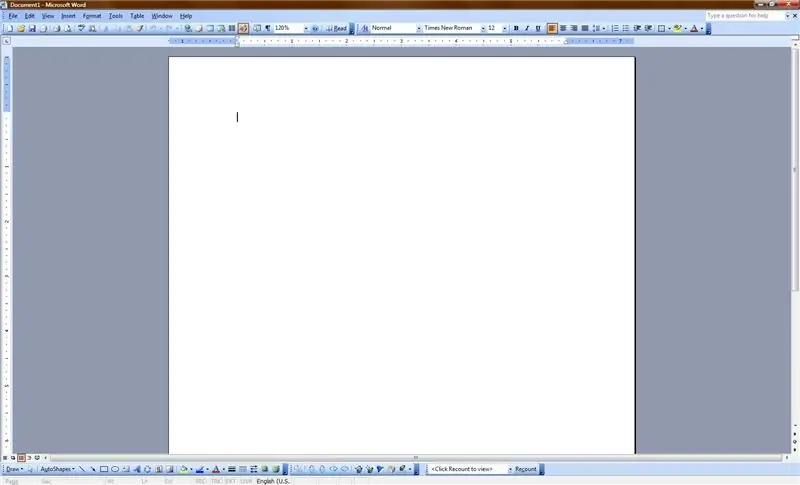
Այս Instructable- ը այն մասին է, թե ինչպես խափանել Microsoft Word- ը (կամ գոնե դանդաղեցնել այն): Ամենալավն այն է, որ դա կարելի է անել մոտ 30 վայրկյանում թիրախային համակարգչի վրա: Հահահա!
Քայլ 1: Բացեք ծրագիրը
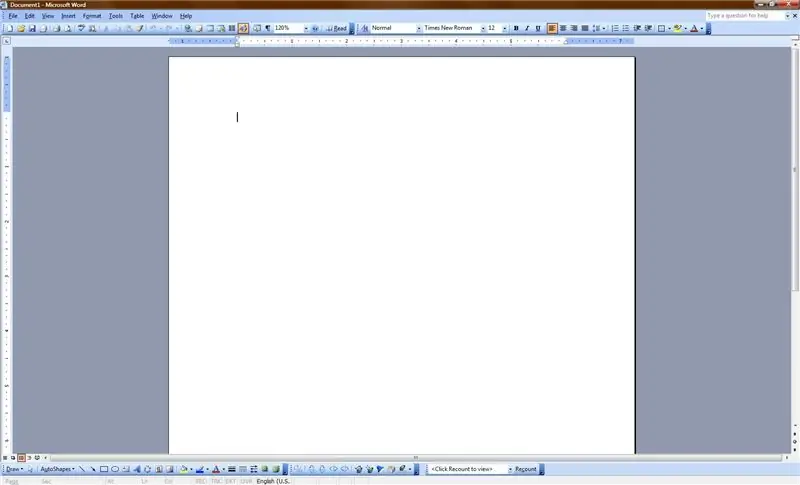
Բացեք Microsoft Word- ը: Windows- ից օգտվողները (կամ նույնիսկ Mac օգտագործողները, եթե իրենց Mac- ում ունեն MS Word), պետք է իմանան, թե ինչպես բացել այն: Հակառակ դեպքում, դուք չպետք է որևէ տեղ գտնվեք համակարգչի մոտ: Եթե կարծում եք, որ դուք «նոբ» եք, նայեք հետևյալ տողին
Կարող ես կարդալ սա?!
Քայլ 2: Մեծացրեք ձեր տառատեսակը
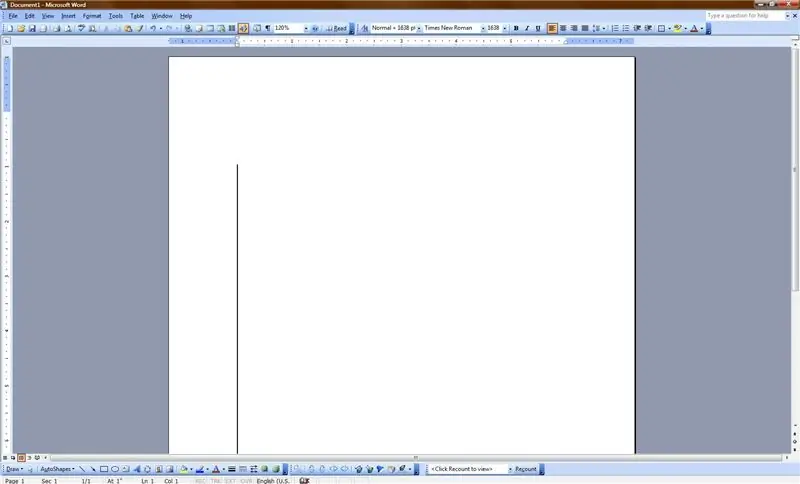
Այժմ, ձեր տառատեսակը հնարավորինս մեծացրեք: Տառատեսակի առավելագույն չափը 1638 է: Այսպիսով, տառատեսակը փոխող բացվող վանդակում փոխեք ձեր տառատեսակը 1638-ի: Նայեք նկարին `հսկայական տառատեսակը գործողության մեջ տեսնելու համար:
Քայլ 3. Գաղտնի ծածկագիր #2257
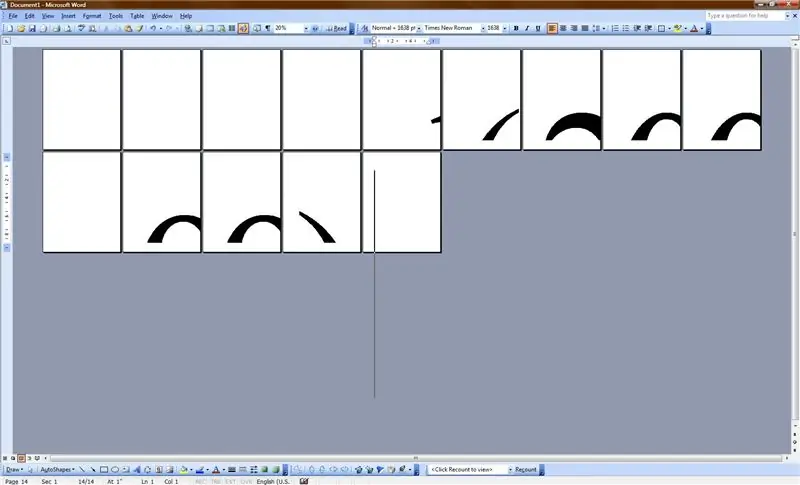
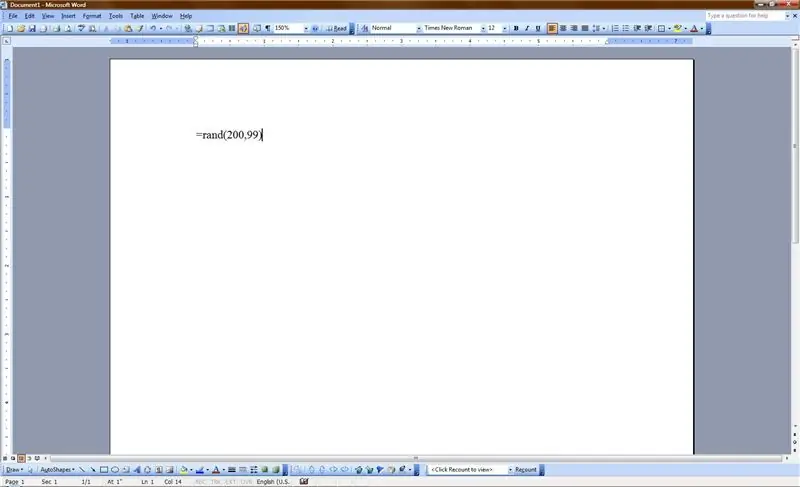
Այժմ մուտքագրեք հետևյալը (առանց չակերտների). "= Rand (200, 99)" Սա համակարգչին ասում է, որ տպի «The q»-ի ահա այսքան տողեր, հաջորդ քայլում կտեսնեք…
Քայլ 4: Լույսեր, տեսախցիկ, աղետ:
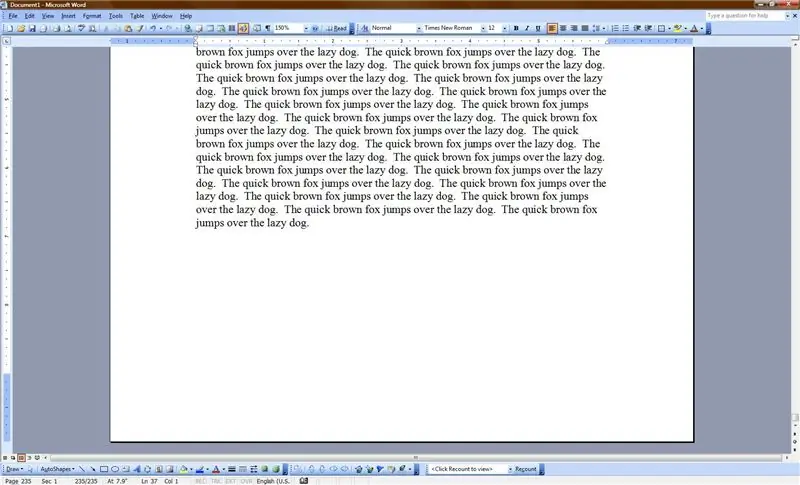
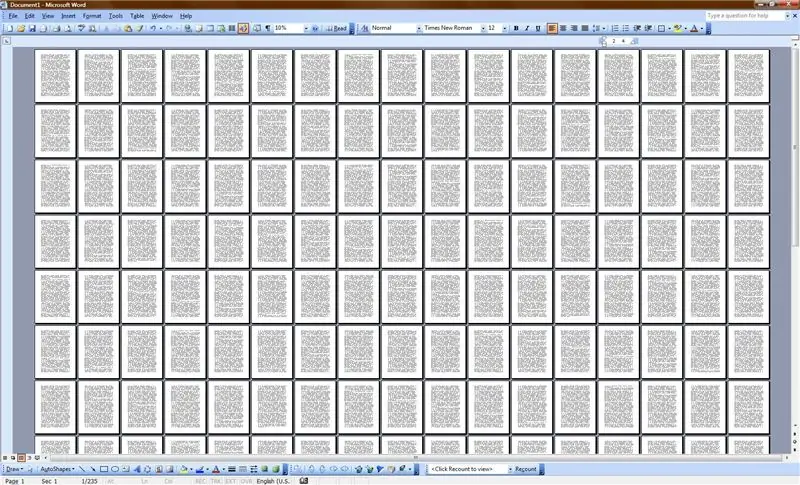
Այժմ մնում է միայն սեղմել Enter, այնուհետև փախչել: Այս Ուղեցույցի ուժը պետք չէ հաշվի առնել: Ես որևէ պատասխանատվություն կամ պատասխանատվություն չեմ կրում այն ամենի համար, ինչ տեղի է ունենում սույն Հրահանգի տեղադրման արդյունքում:
Այսպես ասված ՝ զվարճացեք: Ահա թե ինչ է տեղի ունենում, երբ դա անում եք ընդամենը 12 միավորով: տառատեսակ:
Խորհուրդ ենք տալիս:
IEEE WORD OCԱՄԱՆԱԿԻ JՐԱԳԻՐ. 12 քայլ (նկարներով)

IEEE WORD OCԱՄԱՆԱԿԻ JՐԱԳԻՐ. Սա նախագիծ է ՄԱԿ -ի IEEE ակումբի համար, այն յուրահատուկ միջոց է ներկայացնելու ժամը. Բառի ժամացույցը ցույց է տալիս ժամանակը և RGB ժապավենով դուք կարող եք ունենալ ժամացույցը ձեր նախընտրած ցանկացած գույնով: Օգտագործելով ESP32- ի WiFi հնարավորությունները, գաղտնիքը
ԻՆՉՊԵՍ ՀԵՏ ՀԵՏՆԵԼ ՆԿԱՐԸ ՆԿԱՐՈԹՅՈՆՈ USՄ ՝ MS WORD- ի օգտագործմամբ. 12 քայլ

ԻՆՉՊԵՍ ՀԵՏ ՀԵՏՆԵԼ ՆԿԱՐԸ ՆԿԱՐՈԹՅՈՆՈ USՄ ՝ MS WORD- ի օգտագործմամբ. Բարև տղերք !! ես վերադարձել եմ!!!!! Ես ձեզ բոլորիդ վատ եմ զգում :) ես ունեմ նոր ուսանելի մի բան, որը շատ շատ հեշտ է !!! գիտեի՞ք, որ կարող եք պատկերը խմբագրել microsoft word- ով:
Ինչպես ստեղծել և տեղադրել աղյուսակ և ավելացնել այդ սեղանին լրացուցիչ սյունակներ և/կամ տողեր Microsoft Office Word 2007- ում. 11 քայլ

Ինչպես ստեղծել և տեղադրել աղյուսակ և այդ սեղանին ավելացնել լրացուցիչ սյունակներ և/կամ տողեր Microsoft Office Word 2007 -ում. Երբևէ ունեցե՞լ եք շատ տվյալներ, որոնց հետ աշխատում եք և մտածում ինքներդ ձեզ … այս տվյալների տեսքը ավելի լավ տեսք ունի՞ և ավելի հեշտ է ընկալելի լինել: " Եթե այո, ապա Microsoft Office Word 2007 -ի աղյուսակը կարող է լինել ձեր պատասխանը
Microsoft Word: 10 քայլ

Microsoft Word. Այստեղ դուք կսովորեք, թե ինչպես ստեղծել Microsoft Word- ի ուրվագիծ
Ինչպես այբբենականացնել Microsoft Word- ի ազգանունով `3 քայլ

Ինչպես այբբենականացնել Microsoft Word- ի ազգանունով: Այս ուսուցանվող ծրագրում ես ձեզ կսովորեցնեմ, թե ինչպես է MS տառով գրվում ազգանունով: Դա իսկապես հարմար գործիք է, որը ժամանակին շատ օգտակար է
